
めっちゃ便利!MacBookのショートカットキー
目次
タイトル
MacBookは、多くのユーザーにとって信頼性の高いコンピューターであり、生産性を向上させるためのツールとして広く利用されています。
しかし、MacBookの魅力の一部は、そのショートカットキーにあります。
これらのショートカットキーは、タスクを迅速に実行し、作業の効率を向上させるのに役立ちます。
今日のコラムでは、MacBookのショートカットキーに焦点を当て、生産性を高める方法について説明します。
ショートカットキーとは?
基本的な定義
ショートカットキーは、キーボードで特定のキーまたはキーの組み合わせを押すことによって、ソフトウェアアプリケーション内の特定の機能やコマンドを迅速に実行できる方法です。
MacBookの便利なショートカットキー
| ショートカットキー | 項目 |
|---|---|
| command + C | コピー |
| command + V | 貼り付け |
| command + X | 切り取り |
| Control + → | デスクトップ移動 |
| command + tab | ウィンドウを閉じる |
| command + W | ウィンドウを閉じる |
| command + M | ウィンドウを最小化してDockにしまう |
| command + T | ブラウザのタブを増やす |
| shift + command + T | 消したタブの復元 |
| command + option + I | 検証モード |
| control + command + F | 全画面表示・解除 |
| comman + L | Googleの検索窓にフォーカスできる |
| command + ↓↑ | ブラウザページの一番上・下に移動できる |
| space / shift + space | 画面表示分の下スクロール / 上スクロール |
| command + D | Webページのブックマーク |
| command + option + D | Dockの表示・非表示 |
| デスクトップ上でcommand + Shift + N | 新規フォルダの作成(Finderの中でも使えます) |
| coomand + O | ファイルを開く |
| 文字を入力してControl + J | 全角ひらがなに変換 |
| 文字を入力してControl + K | 全角カタカナに変換 |
| 文字を入力してControl + L | 全角英数に変換 |
| 文字を入力してControl + ; | 半角英数に変換 |
| Z + H | ← |
| Z + J | ↓ |
| Z + K | ↑ |
| Z + L | → |
Visual studio codeで使えるショートカットキー
| ショートカットキー | 項目 |
|---|---|
| command + K、F | コード整形 |
| 文字列を指定してcommand + Dを繰り返す | 同じ文字列の複数選択 |
| Option + Shift + ↓ | 選択したものを下に複製 |
| Option + ↓↑ | 選択したものを上下に移動 |
ショートカットキーの利点
生産性向上
ショートカットキーを使用することで、マウスやトラックパッドの操作を最小限に抑え、迅速に作業を進めることができます。
体力の節約
キーボードの操作は、長時間の作業中でも体力を消耗しにくいため、快適な作業環境を提供します。
タスクの合理化
ショートカットキーを使えば、複雑なタスクや操作を単純化できます。
これにより、作業のミスを減らし、生産性を向上させます。
まとめ
MacBookのショートカットキーは、作業を合理化し、生産性を向上させるための強力なツールです。
これらのショートカットキーを覚え、活用することで、MacBookをより効果的に活用し、タスクを迅速に処理できます。
新しいショートカットキーを学び、日常の作業で活用してみてください。
それにより、MacBookの利用がさらに便利になることでしょう。
このコラムを書いた人
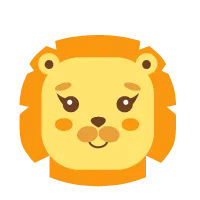
Misato
ホームページに関するお困りごと、
ご不明点があればお気軽にお問い合わせください!


